رموز حالة HTTP (400) في DoorDash وDasher بعدة أشكال مختلفة. "HTTP 400 Bad Request" و"فشل الطلب مع رمز الحالة 400" و"خطأ HTTP 400" و"400 طلب غير صالح" هي المتغيرات الشائعة للخطأ. يسلط هذا المنشور الضوء على العوامل المسؤولة عن رمز الخطأ DoorDash 400 والحلول الممكنة.
"رموز الحالة 400" هي أخطاء من جانب العميل تمنع DoorDash من معالجة طلب المستخدم. قد تكون المشكلة هي اتصالك بالإنترنت، أو نظام التشغيل القديم، أو خلل في المتصفح، أو ملفات التطبيقات الفاسدة، وما إلى ذلك. كما أن تسجيل الدخول باستخدام تفاصيل حساب غير صحيحة (البريد الإلكتروني أو كلمة المرور) يمكن أن يؤدي أيضًا إلى حدوث هذه الأخطاء.
قبل تجربة التوصيات أدناه، تأكد من أن اتصالك بالإنترنت يعمل بشكل صحيح. قم بزيارة أي موقع ويب في متصفح الويب الخاص بك أو افتح التطبيقات المعتمدة على الإنترنت وتحقق مما إذا كانت تعمل. أعد تشغيل جهاز توجيه Wi-Fi، أو قم بتعطيل اتصالات VPN، أو اتصل بمزود خدمة الإنترنت (ISP) إذا كان لديك الإنترنت لا يعمل.
وإلا، فجرب الحيل التالية لتحري الخلل وإصلاحه إذا كان جهازك متصلاً بالإنترنت، ولكن DoorDash يعرض رمز الخطأ.
فرض الإغلاق وإعادة فتح Doordash
قد تكون المشكلة بسبب وجود خلل مؤقت في البرنامج في التطبيق. قام بعض مستخدمي DoorDash و Dasher بإيقاف الخطأ "400 طلب غير صالح" عن طريق فرض إيقاف التطبيق (التطبيقات).
اضغط لفترة طويلة على رمز تطبيق DoorDashوانقر على رمز المعلومات. حدد فرض الإيقافوحدد موافقفي التأكيد.
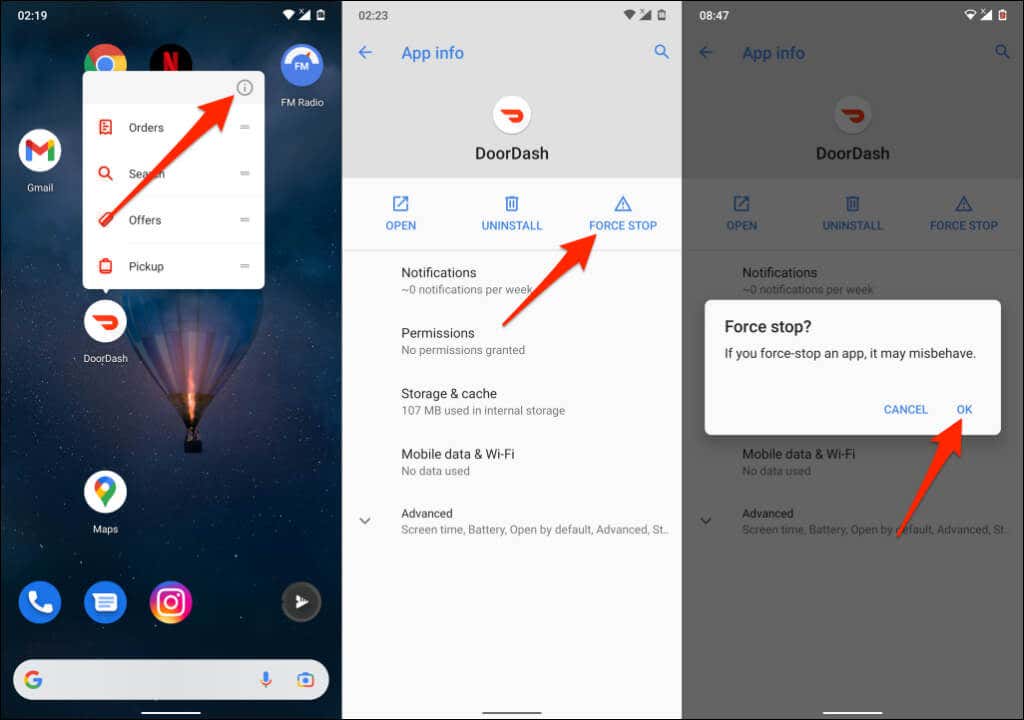
بالنسبة إلى أجهزة iPhone، افتح "مُبدّل التطبيقات" — اضغط مرتين على زر الصفحة الرئيسيةأو قم بالتمرير سريعًا لأعلى من أسفل الشاشة. اسحب لأعلى على معاينة تطبيق DoorDash أو Dasher لإغلاقه.
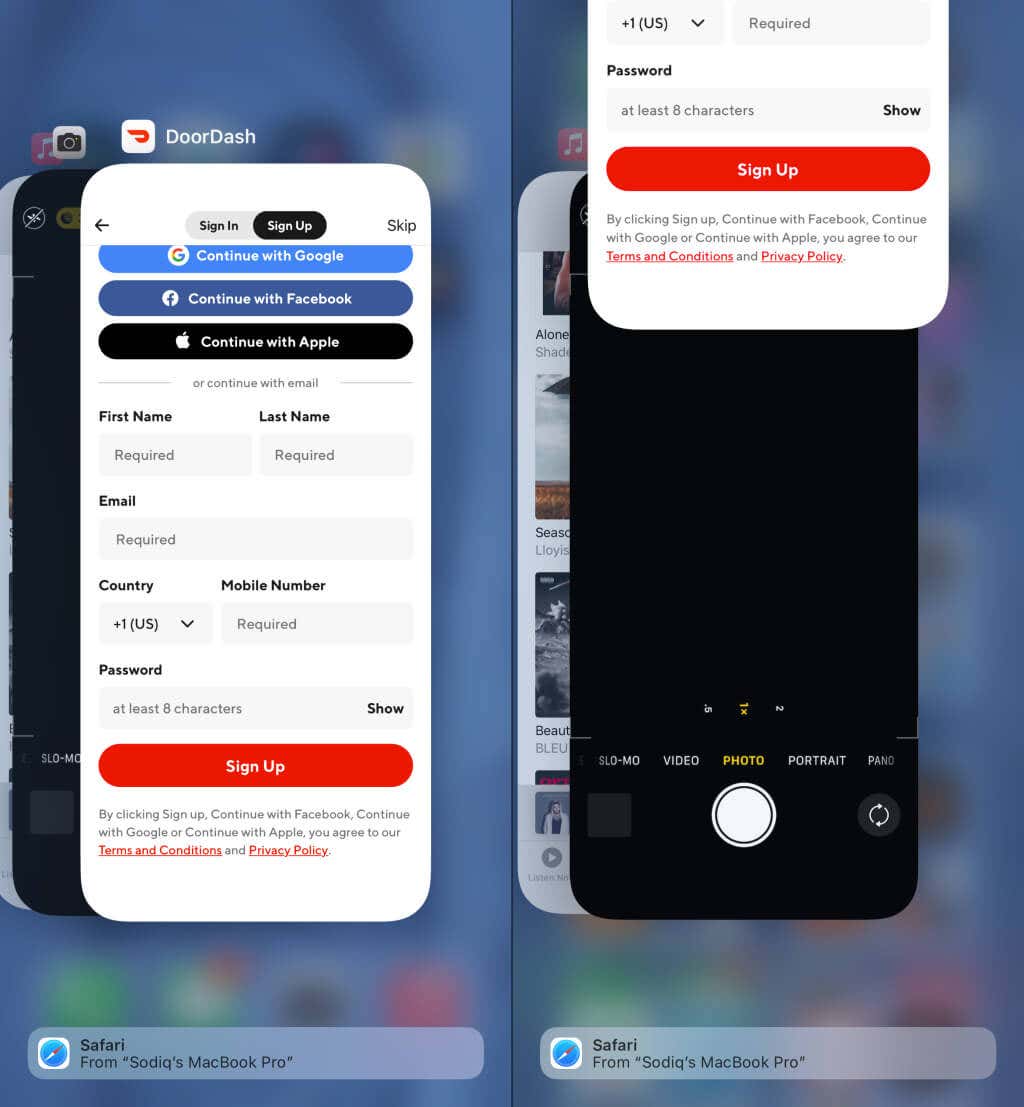
امسح ذاكرة التخزين المؤقت وبيانات التطبيق في DoorDash
يمكن أن يتعطل كل من DoorDash وDasher على جهازك في حالة تلف أو تلف الملف المؤقت/ذاكرة التخزين المؤقت. إذا كنت تواجه هذه المشكلة على جهاز Android، فامسح ذاكرة التخزين المؤقت للتطبيق أو بياناته وحاول مرة أخرى.
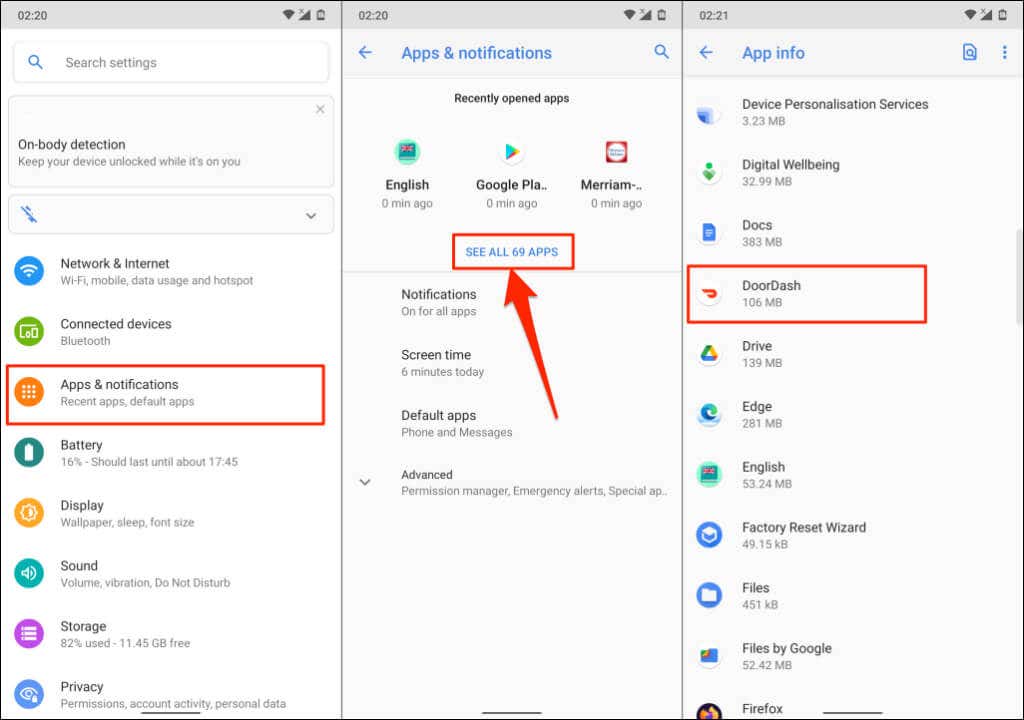
تحديث DoorDash
قد يعرض DoorDash أيضًا "400 رسالة خطأ" إذا كان إصدار التطبيق على جهازك به خلل أو قديم. توجه إلى متجر التطبيقات على جهازك وقم بتحديث DoorDash إلى أحدث إصدار متاح لجهازك.
حذف ذاكرة التخزين المؤقت وملفات تعريف الارتباط للمتصفح
محو ملفات تعريف الارتباط وملفات ذاكرة التخزين المؤقت في متصفحك أحيانًا يعمل على إصلاح أخطاء رمز حالة HTTP. سنوضح لك كيفية حذف ملفات تعريف الارتباط وملفات ذاكرة التخزين المؤقت الخاصة بـ DoorDash في Google Chrome، وMozilla Firefox، وMicrosoft Edge.
مسح ملفات تعريف الارتباط وذاكرة التخزين المؤقت الخاصة بـ DoorDash في Google Chrome
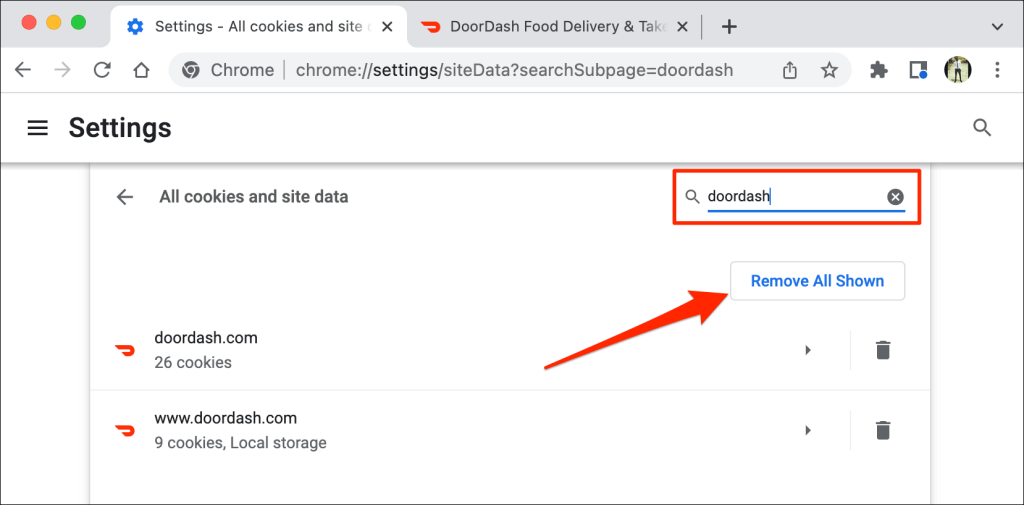
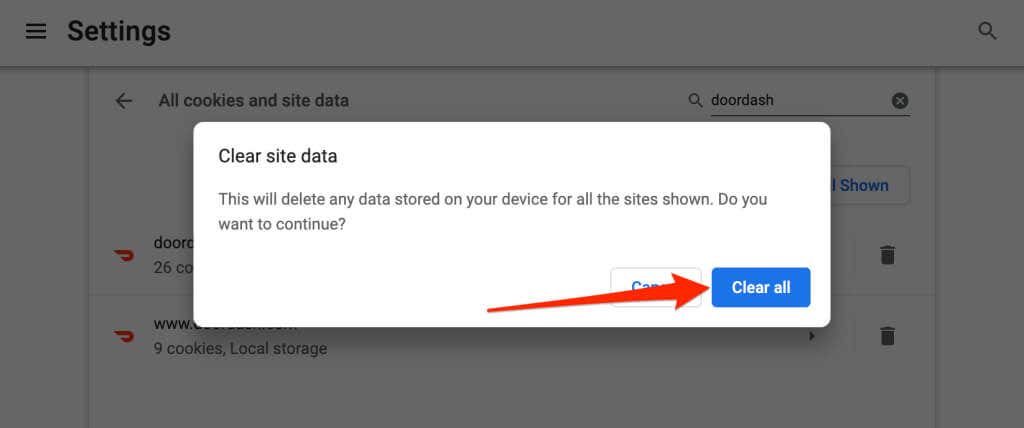
سيؤدي ذلك إلى حذف ملفات تعريف الارتباط والبيانات الخاصة بـ DoorDash في المتصفح. أعد تحميل موقع DoorDash الإلكتروني أو قم بزيارته مرة أخرى وتحقق مما إذا كان بإمكانك الآن الوصول إلى منصة توصيل الطعام.
مسح ملفات تعريف الارتباط وذاكرة التخزين المؤقت الخاصة بـ DoorDash في Mozilla Firefox
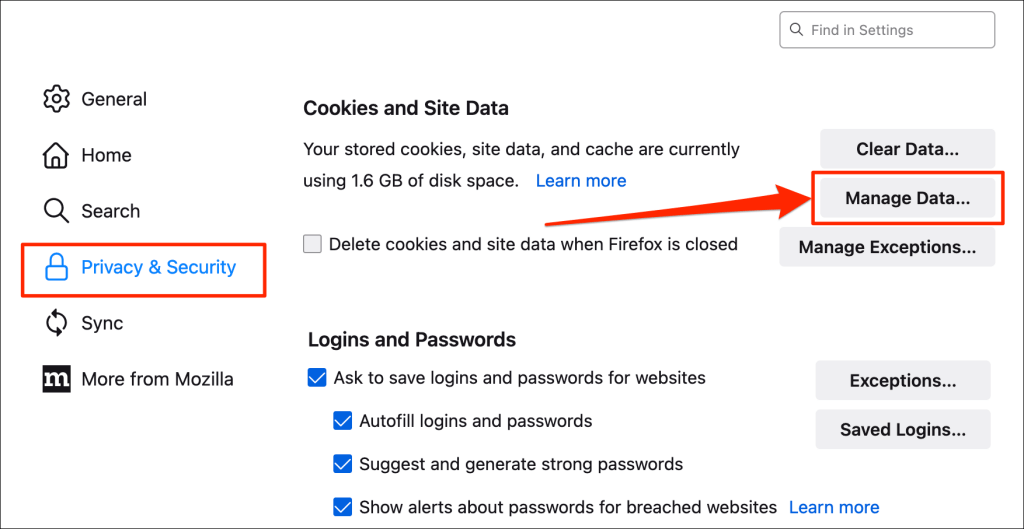
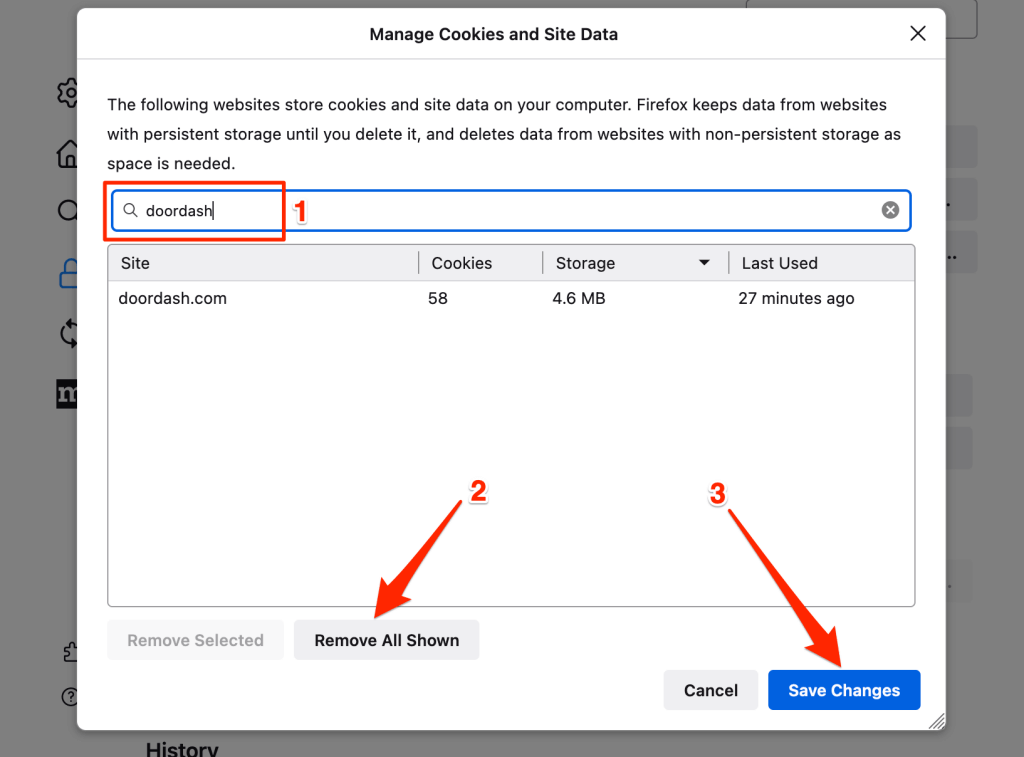
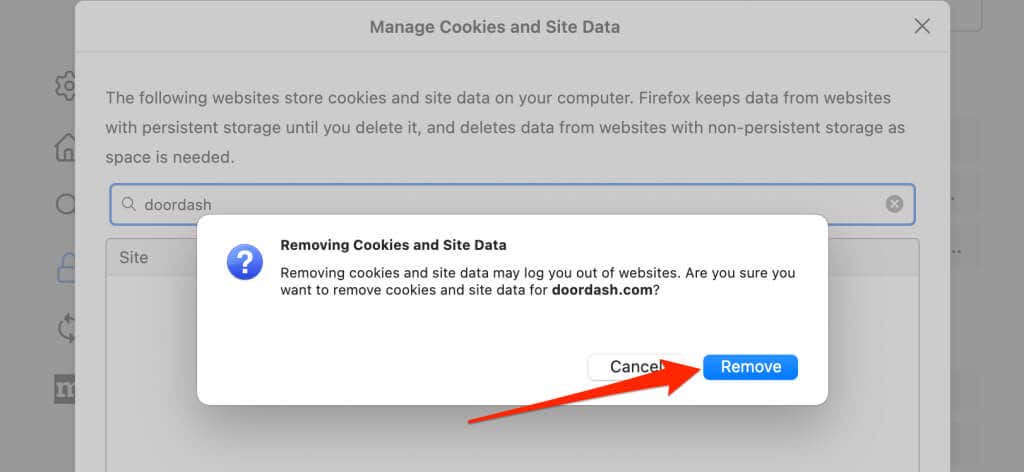
مسح ملفات تعريف الارتباط وذاكرة التخزين المؤقت في DoorDash في Microsoft Edge
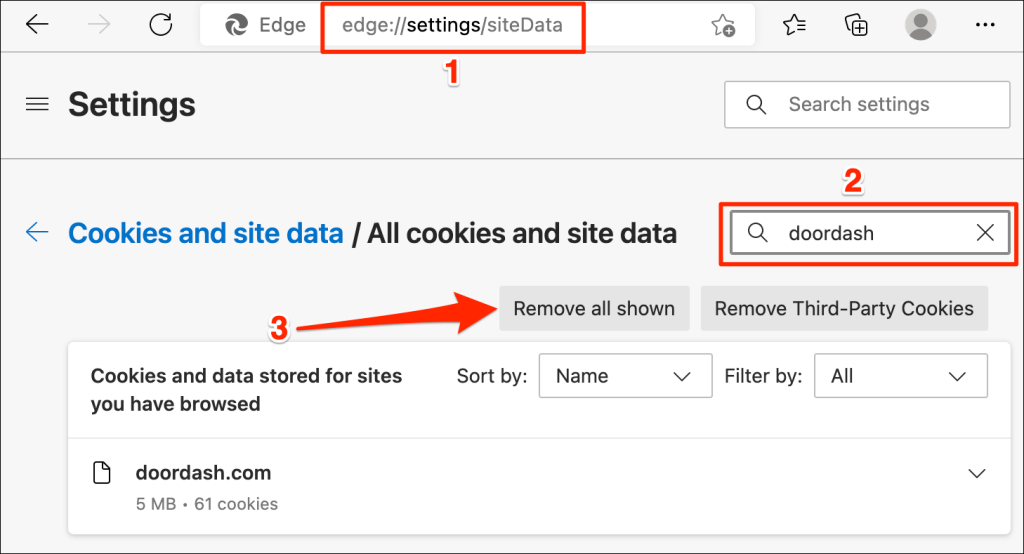
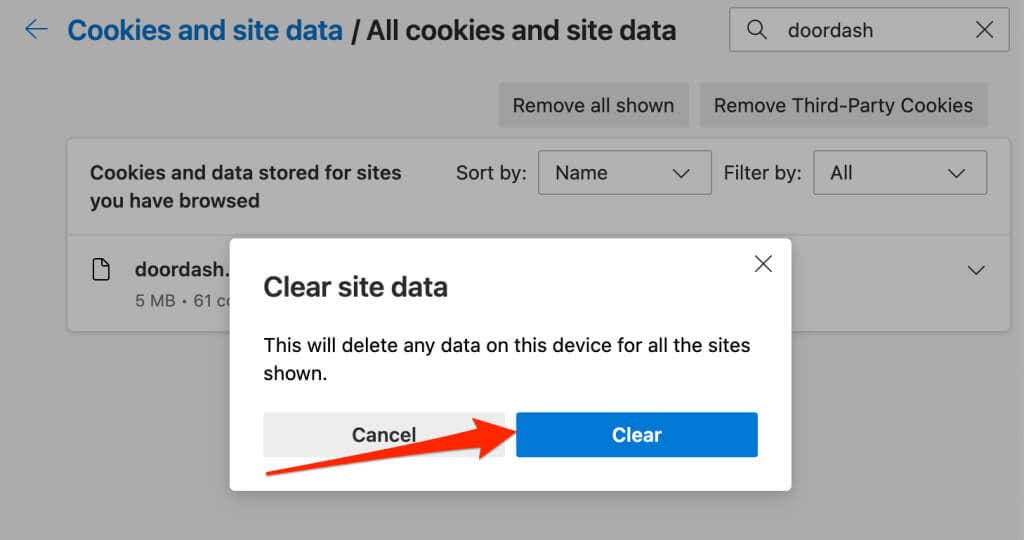
مسح ذاكرة التخزين المؤقت لنظام أسماء النطاقات
قد تفشل متصفحات الويب في تحميل مواقع ويب معينة إذا كان خدمة نظام اسم المجال (DNS) لا تستجيب بجهازك تالفًا أو يحتوي على معلومات قديمة. قد يؤدي مسح ذاكرة التخزين المؤقت لنظام أسماء النطاقات (DNS) لجهاز الكمبيوتر الخاص بك إلى حل أخطاء "HTTP 400 Bad Request" الخاصة بـ DoorDash..
لمزيد من المعلومات، راجع برنامجنا التعليمي في مسح ذاكرة التخزين المؤقت لنظام أسماء النطاقات (DNS) في أنظمة التشغيل Windows وMac وAndroid وiOS.
تعطيل ملحقات المتصفح

يمكن أن تؤدي البرامج الضارة أو ملحقات ومكونات إضافية غير آمنة إلى تعطيل تبادل المعلومات بين متصفحك وخوادم موقع الويب. إذا كان متصفحك يعرض أخطاء رمز حالة HTTP على DoorDash (ومواقع الويب الأخرى) بعد تثبيت ملحق ، فقم بتعطيل الامتداد وأعد تحميل موقع الويب.
أعد تشغيل جهازك أو المتصفح
ستؤدي إعادة تشغيل الجهاز إلى تحديث نظام التشغيل وربما حل مواطن الخلل في النظام التي تتسبب في حدوث خلل في DoorDash.
أغلق DoorDash بقوة، ثم اضغط مع الاستمرار على زر الطاقةبجهازك، ثم حدد Rebootفي قائمة الطاقة في Android.
إذا كنت تستخدم iPhone، فانتقل إلى الإعدادات>عام>إيقاف التشغيل، وحرك شريط التمرير إلى اليمين.
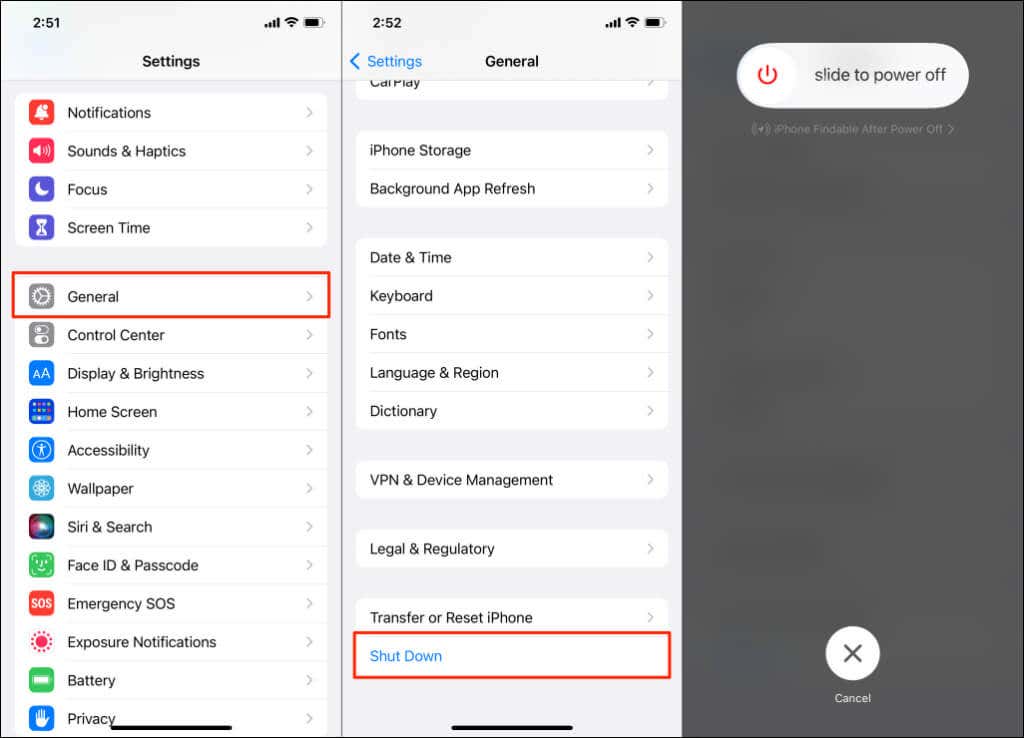
انتظر لمدة دقيقة أو دقيقتين، ثم أعد تشغيل جهازك، واتصل بالإنترنت، وتحقق مما إذا كان بإمكانك الاشتراك في DoorDash.
يمكن أن تؤدي إعادة تشغيل المتصفح إلى إصلاح خطأ الطلب غير الصحيح في تطبيقات DoorDash. تأكد من إغلاق جميع علامات التبويب بشكل فردي قبل إغلاق نافذة المتصفح، حتى لا تفقد أي عمل غير محفوظ.
أعد تثبيت DoorDash
إلغاء تثبيت تطبيق DoorDash وإعادة تثبيته من البداية حل خطأ الطلب السيئ لبعض المستخدمين.
انقر مع الاستمرار على رمز تطبيق DoorDash، وانقر على رمز المعلوماتوحدد إلغاء التثبيتفي صفحة معلومات تطبيق DoorDah. حدد موافقعند التأكيد.
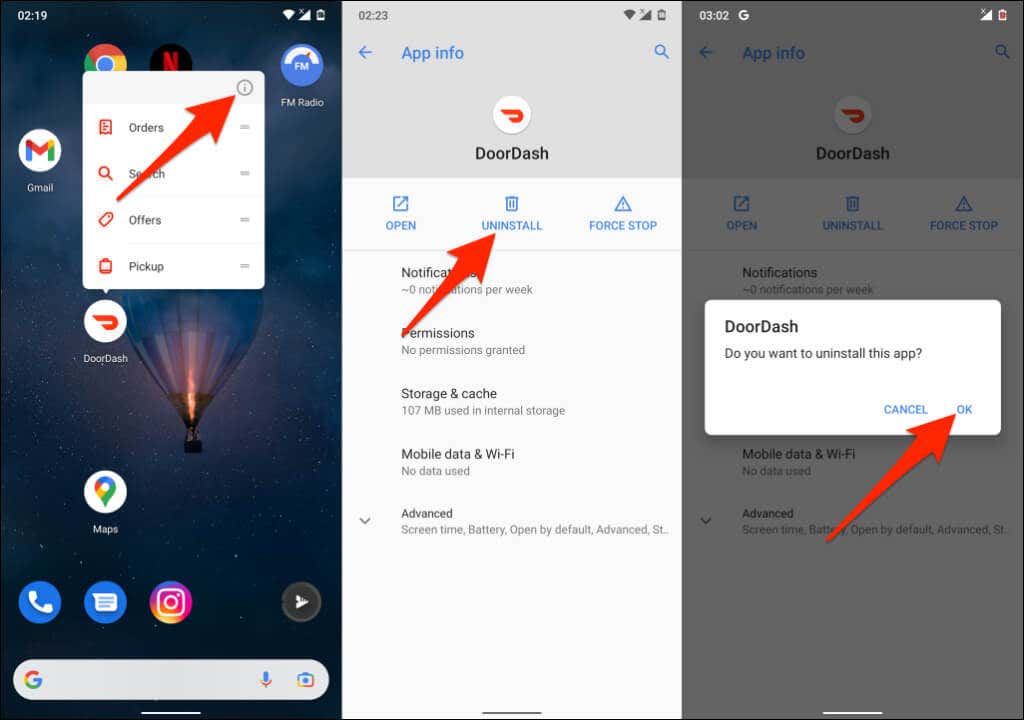
على جهاز iOS، اضغط لفترة طويلة على رمز تطبيق DoorDash، وحدد إزالة التطبيق(أو حذف التطبيق)، وحدد >احذف التطبيق.
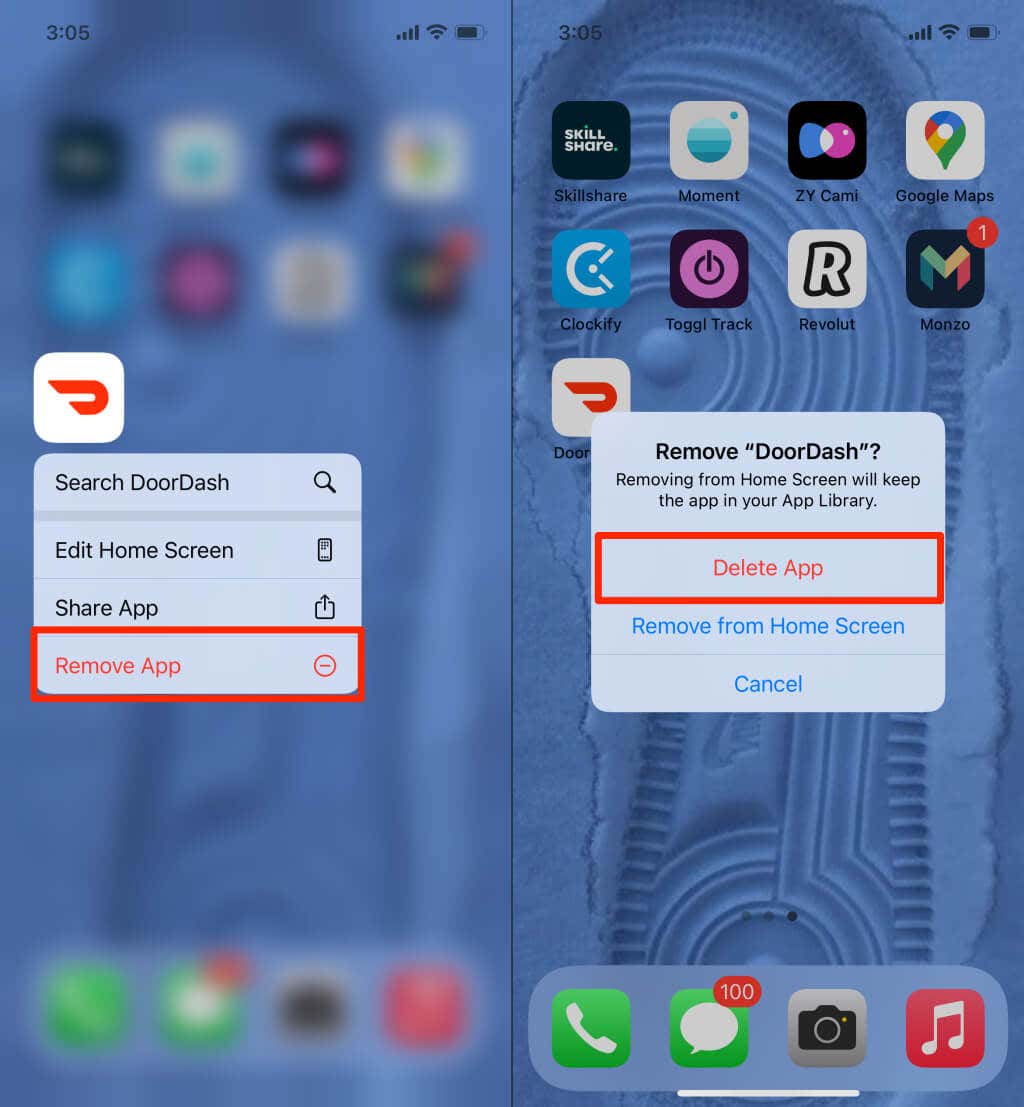
أعد تشغيل جهازك وأعد تثبيت DoorDash من متجر جوجل بلاى (لأجهزة Android) أو متجر التطبيقات (لأجهزة iPhone).
اتصل بدعم DoorDash
مرة أخرى، يعد رمز الحالة 400 الخاص بـ DoorDash خطأً من جانب العميل، لذا فأنت في أفضل وضع لحل المشكلة. يجب أن تساعد توصيات استكشاف الأخطاء وإصلاحها في هذا البرنامج التعليمي. بخلاف ذلك، اتصل بدعم عملاء DoorDash إذا كنت لا تزال غير قادر على الوصول إلى الخدمة عبر التطبيق أو موقع الويب.
.